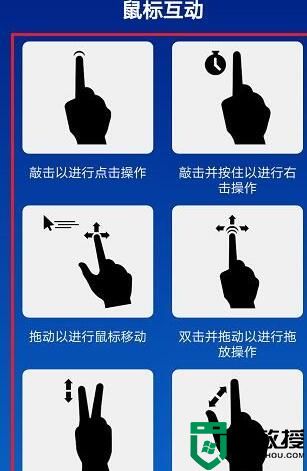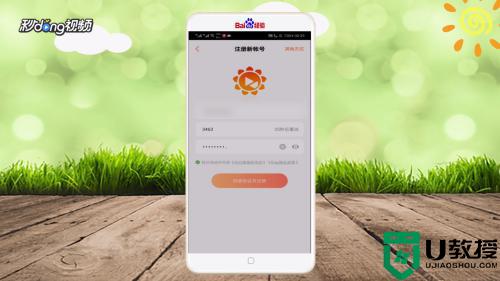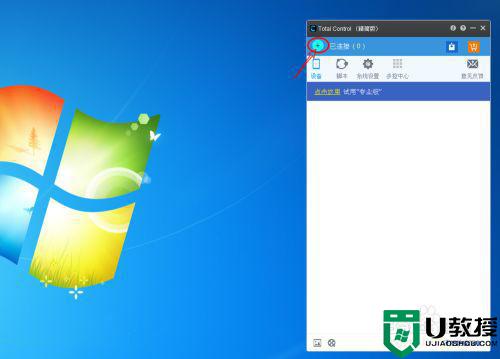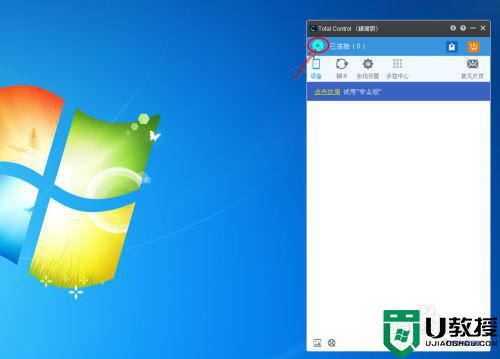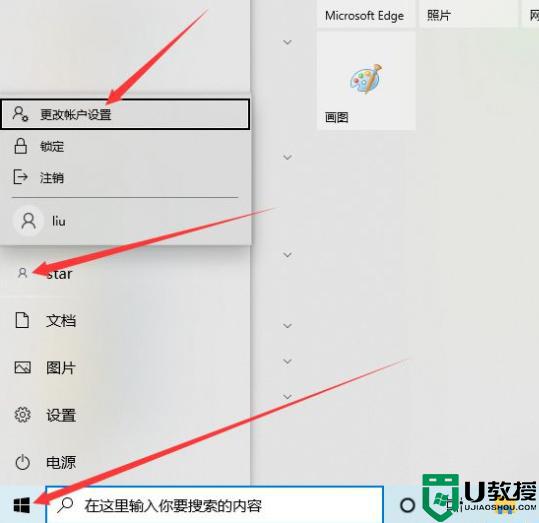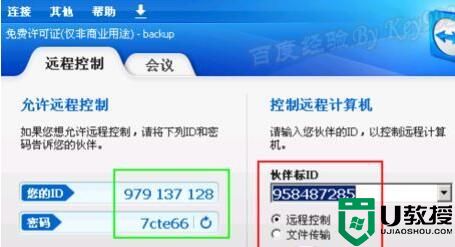Teamviewer怎么用手机控制电脑?Teamviewer手机远程控制电脑操作方法
时间:2023-03-26作者:admin
Teamviewer怎么用手机控制电脑?大家都知道我们可以使用Teamviewer进行电脑远程控制电脑的操作,但也许你不知道我们还可以通过Teamviewer来进行手机控制电脑的操作,具体该如何操作呢?在本文中小编给大家分享下Teamviewer手机远程控制电脑操作方法!
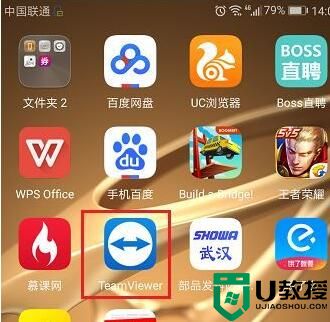
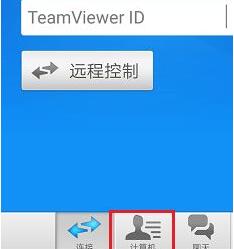
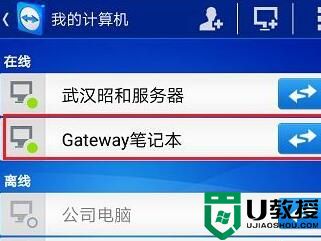
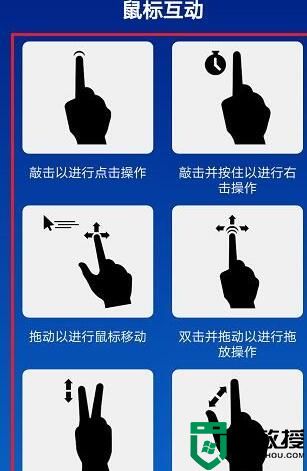
方法一:使用账号进行连接
1、首先在我们的手机,电脑都安装Teamviewer远程控制软件;
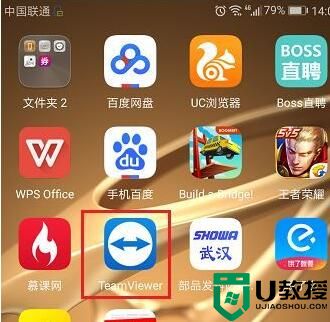
2、点击进去之后,登录账号,且在电脑软件上将计算机分配给该账号,这样就可以通过电脑密码直接连接,而不需要电脑那边确认同意,如图所示:
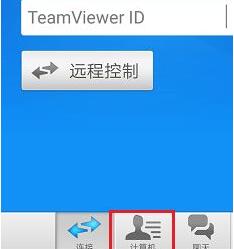
3、点击计算机,可以看到分组,选择分配给该账号的电脑的分组,如图:
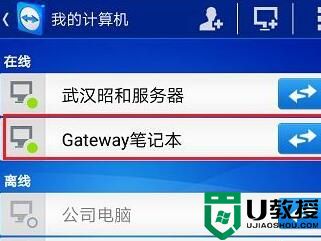
4、点击连接按钮进行连接